一、基于现有镜像创建
1、创建启动镜像
(1)首先启动一个镜像,在容器里做修改
docker run -itd centos:7 /bin/bash 2、生成新镜像
2、生成新镜像
(2)将修改后的容器提交为新的镜像,需要使用该容器的 ID 号创建新镜像
docker commit -m "new-images" -a "test" dda50e36fd55 centos:test
#常用选项:
-m 说明信息;
-a 作者信息;
-p 生成过程中停止容器的运行;
docker images
#查看新生成的镜像
二、基于Dockerfile创建
1、Dockerfile结构及分层
Dockerfile结构大致分为四个部分:基础镜像信息、维护者信息、镜像操作指令和容器启动时执行指令
Dockerfile是一个文本文件,其内包含了一条条的指令(Instruction),每一条指令构建一层,因此每一条指令的内容,就是描述该层应当如何构建。有了Dockerfile,当我们需要定制自己额外的需求时,只需在Dockerfile上添加或者修改指令,重新生成 image 即可, 省去了敲命令的麻烦。
除了手动生成Docker镜像之外,可以使用Dockerfile自动生成镜像。Dockerfile是由多条的指令组成的文件,其中每条指令对应 Linux 中的一条命令,Docker 程序将读取Dockerfile 中的指令生成指定镜像
Docker镜像的结构分层:
镜像不是一个单一的文件,而是有多层构成。容器其实是在镜像的最上面加了一层读写层,在运行容器里做的任何文件改动,都会写到这个读写层。如果删除了容器,也就删除了其最上面的读写层,文件改动也就丢失了。Docker使用存储驱动管理镜像每层内容及可读写层的容器层。
- Dockerfile 中的每个指令都会创建一个新的镜像层;
- 镜像层将被缓存和复用;
- 当Dockerfile 的指令修改了,复制的文件变化了,或者构建镜像时指定的变量不同了,对应的镜像层缓存就会失效;
- 某一层的镜像缓存失效,它之后的镜像层缓存都会失效;
- 镜像层是不可变的,如果在某一层中添加一个文件,然后在下一层中删除它,则镜像中依然会包含该文件,只是这个文件在容器中不可见了不会影响在镜像中的数据。
2、联合文件系统
联合文件系统(unionFS):分层、轻量级并且高性能的文件系统,即一层一层叠加然后制作成的镜像,底层为内核加载,然后是rootfs系统,再上层是只可读的基础镜像,镜像启动后成为容器即为可读可写层此层保存数据等,然后可以再打包成一个新的镜像保存数据
特性:一次同时加载多个文件系统,但从外面看起来,只能看到一个文件系统,联合加载会把各层文件系统叠加起来,这样最终的文件系统会包含所有底层的文件和目录。
我们下载的时候看到的一层层的就是联合文件系统。
3、docker镜像加载原理

①Docker的镜像实际上由一层一层的文件系统组成,这种层级的文件系统就是UnionFS
②bootfs主要包含bootloader和kernel,bootloader主要是引导加载kernel,Linux刚启动时会加载bootfs文件系统。
③在Docker镜像的最底层是bootfs,这一层与我们典型的Linux/Unix系统是一样的,包含boot加载器和内核。当boot加载完成之后整个内核就都在内存中了,此时内存的使用权已由bootfs转交给内核,此时系统也会卸载bootfs
④我们可以理解成一开始内核里什么都没有,操作一个命令下载debian,这时就会在内核上面加了一层基础镜像;再安装一个emacs,会在基础镜像上叠加一层image;接着再安装一个apache,又会在images上面再叠加一层image。最后它们看起来就像一个文件系统即容器的rootfs。在Docker的体系里把这些rootfs叫做Docker的镜像。但是,此时的每一层rootfs都是read-only的,我们此时还不能对其进行操作。当我们创建一个容器,也就是将Docker镜像进行实例化,系统会在一层或是多层read-only的rootfs之上分配一层空的read-write的rootfs。
⑤为什么容器中的centos大小只有200M
因为对于精简的OS,rootfs可以很小,只需要包含最基本的命令、工具和程序库就可以了,因为底层直接用宿主机的kernel,自己只需要提供rootfs就可以了。由此可见对于不同的linux发行版,bootfs基本是一致的,rootfs会有差别,因此不同的发行版可以公用bootfs。
4、dockerfile操作常用的指令
(1)FROM指令
用于指定生成新的镜像所基于的基础进项,dockerfile的第一条命令必须是FROM指定本次生成镜像是基于那个基础镜像进程的,每创建一个镜像需要一个FROM。
(2)MAINTAINER 指令
说明新镜像的维护人信息
(3)RUN指令
在所基于的镜像上执行命令,并提交到新的镜像中,例如执行yum安装等
(4)ENTRYPOINT指令
ENTRYPOINT [“要运行的程序”, “参数 1”, “参数 2”]
设定容器启动时第一个运行的命令及其参数,此指令为在使用docker exec 进入容器时就添加的命令参数。
可以通过使用命令docker run --entrypoint 来覆盖镜像中的ENTRYPOINT指令的内容
(5)CMD指令
CMD [“要运行的程序”, “参数1”, “参数2”]
此指令为指定进入容器之后的第一个命令或脚步,进入容器后在容器中的shell中执行的第一个命令,dockerfile中只能有一条CMD命令若有多条CMD则只执行最后一条命令。
如果在docker run时指定了命令或者镜像中有ENTRYPOINT指令则CMD程序不会执行。
docker RUN优先级>ENTRYPOINT指令>CMD指令
(6)EXPOSE指令
EXPOSE “端口号”
指定dockerfile生成的新镜像加载到 Docker 时要开启的端口
(7)ENV指令
ENV 环境变量 变量值
(8)ADD指令
ADD 源路径 目标路径
ADD指令用于将源文件复制到dockerfile产生的新镜像中,要求源文件必须与dockerfile在同一文件夹下,或者同一个url下。有以下注意事项:
①源路径为文件时,目标路径以/结尾则dockerfile将目标文件视为目录将源路径的文件存到模板路径的目录下,且若模板路径不存在则自动创建模板路径
②源路径为文件时,目标路径不以/结尾则dockerfile将目标路径视为文件,则直接将目标路径文件内容覆盖但名称不会改变,如果模板路径不存在则会创建一个以目标路径为名的文件,内容为源路径的文件内容
③源路径为文件夹时,若目标路径存在则直接将原路径的文件夹拷贝到模板路径的目录下。
若目标路径不存在,则自动创建一个以目标路径为名的文件夹将源文件夹拷贝到目录下。
④若源文件是个归档文件或压缩文件,docker会自动帮忙解压。URL下载和解压特性不能一起使用。任何压缩文件通过URL拷贝,都不会自动解压。
(9)COPY指令
copy 源文件/目录 目标文件/目录
只复制本地主机上的文件/目录 复制目标点为镜像中。要求本机文件必须与dockerfile在同一路径下。
ADD与copy对比:
①都有本地复制文件和目录到镜像的功能
②ADD复制归档文件和压缩文件会自动解压
③都要求与dockerfile在同一文件夹
④URL拉取目录来复制
⑤COPY只能复制本地主机文件到镜像中,ADD可以复制到url中
(10)VOLUME指令
volume [“目录”]
在容器中创建一个挂载点
(11)USER指令
USER 用户名/uid
指定运行容器时的用户
(12)WORKDIR指令
为后续的RUN/CMD/ENTRYPOINT指定工作目录,可以理解为切换到指定的目录执行RUN等其他指令。
(13)ONBUILD指令
指定所生成的镜像作为一个基础镜像时所要允许的命令,调用有ONBUILD命令时的镜像会先执行ONBUILD命令。在使用其他镜像时,仔细检查ONBUILD命令的内容。
当在一个Dockerfile文件中加上ONBUILD指令,该指令对利用该Dockerfile构建镜像(比如为A镜像)不会产生任何实质性影响。 但是当编写一个新的Dockerfile文件来基于A镜像构建一个镜像(比如为B镜像)时,这时构造A镜像的Dockerfile文件中的ONBUILD指令就生效了,在构建B镜像的过程中,首先会执行ONBUILD指令指定的指令,然后才会执行其它指令。
(14)HEALTHCHECK
健康检查
三、Dockerfile 案例
1、dockerfile构建httpd实例
vim /etc/sysctl.conf
net.ipv4.ip_forward = 1#建立工作目录
mkdir /opt/apache
cd /opt/apache
echo '<h1>this is my Dockerfile</h1>' > index.html
vim Dockerfile
#基于的基础镜像
#指定基础镜像
FROM centos:7
#描述维护者信息
MAINTAINER this is apache image from centos7 <ll 2023-6-8>
#镜像操作指令安装apache软件
RUN yum install -y httpd
#复制网站首页文件
ADD index.html /var/www/html
#开启 80 端口
#开启 443 端口
EXPOSE 80
EXPOSE 443
#启动容器时执行脚本
CMD ["/usr/sbin/apachectl","-D","FOREGROUND"] docker build -t apache:centos7 .
docker run -itd --name c1 -p 1314:80 apache:centos7
 2、Dockerfile构建nginx实例
2、Dockerfile构建nginx实例
mkdir /opt/nginx
cd /opt/nginx/
cp /opt/nginx-1.12.0.tar.gz /opt/nginx
#创建nginx目录,将nginx安装包放到创建的nginx目录下,必须与Dockerfile文件在同一目录下
vim Dockerfile
#编辑nginx的dockerfile文件内容如下
FROM centos:7
MAINTAINER this is nginx image from centos7 <wl 2023-6-8>
ADD nginx-1.22.0.tar.gz /opt/
RUN yum -y install pcre-devel zlib-devel openssl-devel gcc gcc-c++ make &&\
useradd -M -s /sbin/nologin nginx &&\
cd /opt/nginx-1.22.0 &&\
./configure \
--prefix=/usr/local/nginx \
--user=nginx \
--group=nginx \
--with-http_stub_status_module && make && make install
ENV PATH $PATH:/usr/local/nginx/sbin
EXPOSE 80
#EXPOSE 443
ENTRYPOINT ["/usr/local/nginx/sbin/nginx"]
CMD ["-g","daemon off;"]

更换网页页面
cd /opt/nginx
mkdir html
echo '<h1>this is my test web</h1>' > html/index.html
docker rm -f e7888865896b #删除之前创建的nginx容器
docker run -itd --name c2 -P -v /opt/nginx/html:/usr/local/nginx/html nginx:centos7
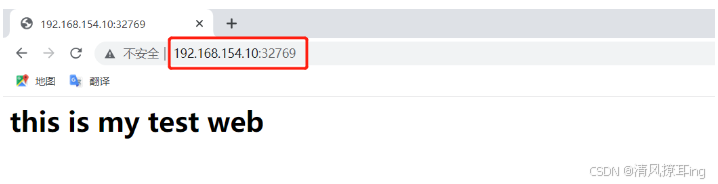
3、Dockerfile构建tomcat实例
mkdir /opt/tomcat
cd /opt/tomcat/
#将apache-tomcat-9.0.16.tar.gz包和jdk-8u91-linux-x64.tar.gz包拷贝到tomcat目录下
tar xf apache-tomcat-9.0.16.tar.gz
tar xf jdk-8u91-linux-x64.tar.gz
vim Dockerfile
FROM centos:7
MAINTAINER this is tomcat image from centos7 <ll 2023-6-8>
#安装jdk
ADD jdk-8u91-linux-x64.tar.gz /usr/local/
ENV JAVA_HOME=/usr/local/jdk1.8.0_91
ENV JRE_HOME=${JAVA_HOME}/jre
ENV CLASSPATH=.:${JAVA_HOME}/lib:${JRE_HOME}/lib
ENV PATH=${JAVA_HOME}/bin:${JRE_HOME}/bin:$PATH
#安装tomcat
ADD apache-tomcat-9.0.16.tar.gz /usr/local/
EXPOSE 8080
#前台运行tomcat
ENTRYPOINT ["/usr/local/apache-tomcat-9.0.16/bin/catalina.sh","run"]
docker pull centos:7
docker build -t tomcat:centos7 .
docker run -itd --name c3 -p 8080:8080 tomcat:centos74、使用Dockerfile搭建lnmp服务
#部署php(容器IP 为 172.18.0.30)
mkdir /opt/php
cd /opt/php
上传 php-7.1.10.tar.bz2 到 /opt/php 目录中
vim Dockerfile
FROM centos:7
MAINTAINER this is php image <wl 2023-6-8>
RUN yum -y install gd \
libjpeg libjpeg-devel \
libpng libpng-devel \
freetype freetype-devel \
libxml2 libxml2-devel \
zlib zlib-devel \
curl curl-devel \
openssl openssl-devel gcc gcc-c++ make
ADD php-7.1.10.tar.bz2 /opt/
RUN cd /opt/php-7.1.10 && \
./configure \
--prefix=/usr/local/php \
--with-mysql-sock=/usr/local/mysql/mysql.sock \
--with-mysqli \
--with-zlib \
--with-curl \
--with-gd \
--with-jpeg-dir \
--with-png-dir \
--with-freetype-dir \
--with-openssl \
--enable-fpm \
--enable-mbstring \
--enable-xml \
--enable-session \
--enable-ftp \
--enable-pdo \
--enable-tokenizer \
--enable-zip && make -j2 && make install && \
cp /opt/php-7.1.10/php.ini-production /usr/local/php/lib/php.ini && \
sed -i '939c date.timezone = Asia/Shanghai' /usr/local/php/lib/php.ini && \
cp /usr/local/php/etc/php-fpm.conf.default /usr/local/php/etc/php-fpm.conf && \
sed -i '17c pid = run/php-fpm.pid' /usr/local/php/etc/php-fpm.conf && \
cp /usr/local/php/etc/php-fpm.d/www.conf.default /usr/local/php/etc/php-fpm.d/www.conf && \
useradd -M -s /sbin/nologin nginx && \
sed -i -e '23c user = nginx' -e '24c group = nginx' -e '36c listen = 172.18.0.30:9000' -e '62c listen.allowed_clients = 172.18.0.10' /usr/local/php/etc/php-fpm.d/www.conf
EXPOSE 9000
ENTRYPOINT ["/usr/local/php/sbin/php-fpm","-F"]docker build -t php:centos7 .
cd /opt/nginx
docker cp 158f23b25a66:/usr/local/nginx/conf/nginx.conf ./
vim nginx.conf
docker network create --subnet 172.18.0.0/16 --opt "com.docker.network.bridge.name"="docker1" mynetwork
docker network ls
docker run -itd --name nginx -p 80:80 -v /opt/nginx/nginx.conf:/usr/local/nginx/conf/nginx.conf -v /opt/nginx/html:/usr/local/nginx/html --network mynetwork --ip 172.18.0.10 nginx:centos7

浏览器访问 http://192.168.154.10:80

vim /opt/nginx/html/index.php
<?php
phpinfo();
?>
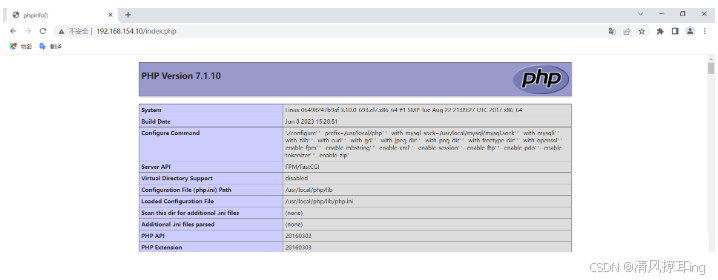
四、缩小镜像体积大小
如何缩小镜像的体积大小
- 尽可能的使用小体积的基础镜像
- 尽可能减少Dockerfile文件中的指令数量
- 构建镜像步骤最后添加清空系统和应用程序的缓存的命令
- 使用多级(多阶段)构建
FROM AS 别名
COPY --from 别名
#体积比较小的jdk的镜像
docker pull openjdk:8-jdk-alpine基于这个jdk镜像去创建tomcat

docker build -t tomcat2:jdk .
docker run -itd -P tomcat2:jdk

改变前面php镜像的体积大小
vim /opt/php/Dockerfile
FROM centos:7 AS installphp
MAINTAINER this is php image <wl 2023-6-8>
RUN yum -y install gd \
libjpeg libjpeg-devel \
libpng libpng-devel \
freetype freetype-devel \
libxml2 libxml2-devel \
zlib zlib-devel \
curl curl-devel \
openssl openssl-devel gcc gcc-c++ make
ADD php-7.1.10.tar.bz2 /opt/
RUN cd /opt/php-7.1.10 && \
./configure \
--prefix=/usr/local/php \
--with-mysql-sock=/usr/local/mysql/mysql.sock \
--with-mysqli \
--with-zlib \
--with-curl \
--with-gd \
--with-jpeg-dir \
--with-png-dir \
--with-freetype-dir \
--with-openssl \
--enable-fpm \
--enable-mbstring \
--enable-xml \
--enable-session \
--enable-ftp \
--enable-pdo \
--enable-tokenizer \
--enable-zip && make -j2 && make install && \
cp /opt/php-7.1.10/php.ini-production /usr/local/php/lib/php.ini && \
sed -i '939c date.timezone = Asia/Shanghai' /usr/local/php/lib/php.ini && \
cp /usr/local/php/etc/php-fpm.conf.default /usr/local/php/etc/php-fpm.conf && \
sed -i '17c pid = run/php-fpm.pid' /usr/local/php/etc/php-fpm.conf && \
cp /usr/local/php/etc/php-fpm.d/www.conf.default /usr/local/php/etc/php-fpm.d/www.conf && \
sed -i -e '23c user = nginx' -e '24c group = nginx' -e '36c listen = 172.18.0.30:9000' -e '62c listen.allowed_clients = 172.18.0.10' /usr/local/php/etc/php-fpm.d/www.conf
FROM centos:7
COPY --from=installphp /usr/local/php/ /usr/local/php/
RUN useradd -M -s /sbin/nologin nginx
EXPOSE 9000
ENTRYPOINT ["/usr/local/php/sbin/php-fpm","-F"]docker build -t php3:centos7 .
docker images





















 3282
3282

 被折叠的 条评论
为什么被折叠?
被折叠的 条评论
为什么被折叠?








